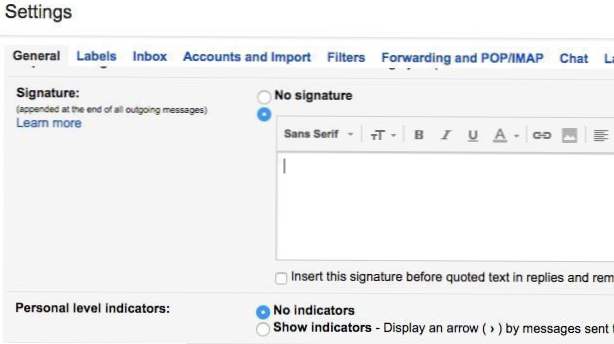
Jos käytät web-pohjaista sähköpostiohjelmaa, kuten Gmailia tai Yahooa, olet todennäköisesti oppinut, ettei mikään palvelu tue HTML-allekirjoituksia. Gmailissa ja Yahooissa voit luoda runsaasti tekstiä allekirjoituksia kuvia jne., Mutta et voi aloittaa HTML-koodin kirjoittamista suoraan allekirjoitusruutuun.
Useimmille oletusasetukset ovat riittävät, mutta todella ainutlaatuiset ja ammattimaiset allekirjoitukset ovat HTML-keino. Käyttämällä HTML-muotoa voit luoda kuvitteellisia ulkoasuja, lisätä sosiaalisen verkostoitumisen profiileja ja muita kuvakkeita. Jos luulet, että tarvitset HTML-koodia HTML-allekirjoituksen luomiseksi, erehdy.
On monia verkkosivustoja siellä, useita, että mainitsen tässä artikkelissa, jonka avulla voit luoda oman HTML-allekirjoituksen tai ladata yhden satoja malleja ilmaiseksi tai pientä maksua vastaan.
Huomaat myös, etten mainitse Outlook.comia, ja se johtuu siitä, että se on ainoa web-asiakasohjelma, jonka avulla voit luoda HTML-allekirjoituksia luonnollisesti. Sinun tarvitsee vain kopioida HTML-koodi ja liittää se oikealle allekirjoituskenttään, jonka selitän alla. Aloitetaan Gmailista.
Gmailissa on kaksi tapaa lisätä HTML-allekirjoituksia sähköpostiviesteihin. Ensinnäkin, jos haluat, että se lisätään kaikkiin lähettämiinsi sähköpostiviesteihin, paras vaihtoehto on käyttää allekirjoitusalaa alla asetukset - yleinen.
Napsauta Gmail-ruudun oikeassa yläkulmassa rataskuvaketta ja napsauta sitten asetukset.

Sinut otetaan automaattisesti käyttöön yleinen välilehti, jossa sinun on vieritettävä melko paljon alas ennen kuin näet allekirjoitusruudun.
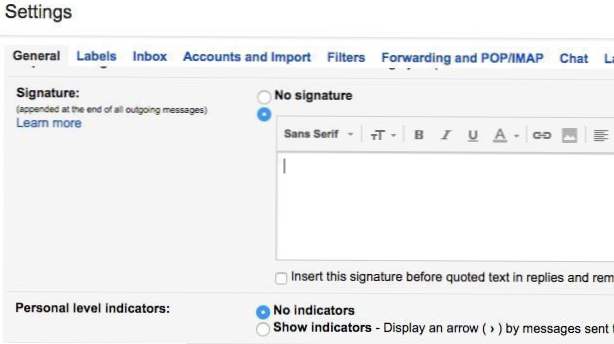
Vaikka et voi kirjoittaa HTML-koodia tähän ruutuun, voit kopioida ja liittää sen! Tämä yksinkertainen kiertokäynti toimii hyvin. Selaa alas meidän Etsi tai luo HTML-allekirjoituksia saadaksesi haluamasi HTML-allekirjoituksen. Jos HTML-allekirjoituksessa on kuvia, sinun on varmistettava, että ne järjestetään verkossa ja että muutat linkin URL-osoitetta ensin HTML-koodiin ennen kopioimista ja liittämistä Gmailiin. Muuten näet rikki kuvia.
Siirry eteenpäin ja avaa HTML-allekirjoitus selaimessasi, valitse koko asia ja kopioi se. Et halua valita itse HTML-koodia, vaan selaimessa näkyvää todellista tulostusta.

Palaa Gmail-ikkunaan ja liitä sisältö allekirjoitusruutuun. Huomaa, että kuvat ovat rikki ja se on, koska kuvat tallennetaan paikallisesti tietokoneellani.

Tämä on ensimmäinen tapa saada HTML-koodi Gmail-allekirjoitukseksi. Jos et halua allekirjoituksen tekemistä jokaisen sähköpostin kanssa tai jos tarvitset useamman kuin yhden allekirjoituksen yhdelle Gmail-tilille, toinen vaihtoehto on käyttää Sälytetyt vastaukset. Tämä on Gmail Labs -ominaisuus, jonka avulla voit lisätä ja lisätä sisältöosastoja sähköpostiviestiin.
Ensinnäkin, sallikaa se. Mene asetukset ja napsauta sitten Labs. Vieritä alaspäin Sälytetyt vastaukset ja napsauta sitten ota käyttöön laatikko. Varmista, että vierität alas pohjaan ja napsauta Tallenna muutokset ennen lähtöä labs-näytöstä.

Kirjoita nyt uusi sähköposti ja napsauta sitten pienoisnuolta komentorivin oikeassa alakulmassa. Klikkaa Säilytetyt vastaukset ja napsauta sitten Uusi säilykeväsi alla Tallentaa header.

Anna säilyketeollesi vastaavan nimen Sähköposti allekirjoitus tai mitä haluat ja klikkaa OK. Näet nyt vain tyhjän kommentinikkunan. Kehon alueella jatka eteenpäin ja kopioi ja liitä HTML-allekirjoitus.

Nyt meidän on tallennettava se. Napsauta sitten nuolta ja sitten Säilytetyt vastaukset ja napsauta sitten kanavanvastauksen nimeä Tallentaa header. Saat kehotuksen kysyä, haluatko korvata säilyketehtäväsi, johon haluat napsauttaa OK. Säilytetty vaste on tallennettu. Avaa nyt uusi komposiitti-ikkuna ja napsauta nuolta ja sen jälkeen Säilytetyt vastaukset uudelleen.

Nyt näet pari uutta otsikkoa. Jos haluat lisätä aiemmin tallennetun säilykevasteen, napsauta sen vastauksen nimeä, joka on kohdassa Insert header. HTML-sädetty vastaus lisätään mihin tahansa kohdistimen sijaintiin.
Se on melko paljon Gmailille. Molemmat menetelmät toimivat hyvin ja eri tarkoituksiin, joten voit vapaasti käyttää sitä, joka toimii sinulle.
Menettely Yahoo Mailille on hyvin samanlainen kuin ensimmäinen menetelmä, jonka kirjoitin Gmailista. Ensimmäinen vaihe on avata asetusnäyttö. Kirjaudu Yahoo Mailiin ja napsauta oikeassa yläkulmassa olevaa rataskuvaketta ja napsauta sitten asetukset.

Napsauta sitten tilit vasemmalla ja napsauta sitten oikealla näkyvää sähköpostitiliä.

Vieritä alaspäin ja tarkista Lisää allekirjoituksesi lähettämiisi sähköposteihin laatikko. Nyt vain kopioi ja liitä HTML-allekirjoituksesi laatikkoon.

Sen pitäisi säilyttää kaikki HTML-muotoilut ja näyttää täsmälleen sellaisena kuin se näkyy verkkoselaimessa lukuunottamatta edellä mainitsemaa kuvakohtaa. Yahooilla ei ole mitään säilyketehtäviä, joten sinun on lisättävä allekirjoitus kaikkiin sähköposteihisi, kun otat sen käyttöön.
Outlook on mukava, koska sen avulla voit suoraan lisätä HTML-koodin sähköpostiisi. Voit tehdä tämän klikkaamalla rataskuvaketta oikeassa yläkulmassa ja napsauttamalla sitten vaihtoehdot.

Alla Sähköpostin kirjoittaminen otsikko, napsauta Muotoilu, fontti ja allekirjoitus.

Alla Henkilökohtainen allekirjoitus otsikko, näet allekirjoitusruudun asetettuna Rich teksti oletuksena.

Napsauta vain avattavaa laatikkoa ja valitse Muokkaa HTML-muodossa anna HTML-allekirjoitus. Huomaa, että täällä haluat kopioida ja liittää todellisen HTML-koodin tällä kertaa selaimen version sijaan.

Lopuksi sinun ei tarvitse huolehtia oman HTML-allekirjoituksen koodaamisesta, koska onneksi monet kooderit ja suunnittelijat ovat tehneet kaiken kovasta työstä meille. Voit joko ladata valmiiksi tehtyjä HTML-allekirjoituksia tai luoda joitain online-työkaluja luomaan omasi tyhjästä. Mainitsen molemmat alla.
Voit luoda oman, voit käyttää muutamia alla lueteltuja sivustoja, jotkut ilmaiseksi ja jotkut maksettu. Riippuen siitä, kuinka ammattimaista ja ainutlaatuista haluat allekirjoituksen, kustannuksesi vaihtelevat vapaasti $ 5 - $ 7.
htmlsig on suosittu sivusto ja voit luoda ilmaisen sähköpostiosoitteen, joka päättyy 30 päivän kuluttua. Heillä on joitain maksullisia tilausvaihtoehtoja, mutta suosittelen vain näitä kaverit, jos sinun on luotava joukko sähköpostiosoitteita yritykselle jne. Jos tarvitset vain yhden henkilökohtaisen allekirjoituksen, se on tyyris.
NewWorldStampilla on ilmainen online-HTML-allekirjoituksen generaattori, jonka avulla voit valita muutamasta mukavasta muotoilusta.

Jos haluat vain ladata mallin ja kirjoittaa tiedot, on olemassa monia sivustoja, joista voit ladata malleja. Seuraavassa on muutamia:
http://emailsignaturerescue.com/email-signature-templates
http://www.mail-signatures.com/articles/signature-templates/
https://www.template.net/business/email/free-email-signature-templates/
Toivottavasti voit luoda upean sähköpostin allekirjoituksen, joka herättää ystäviäsi, perheesi ja asiakkaitasi, kun he näkevät sen. Jos sinulla on kysyttävää, lähetä kommentti. Nauttia!